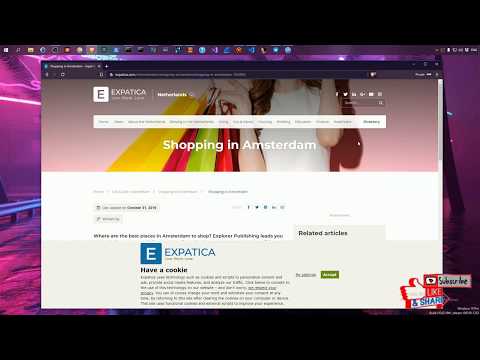पॉप-अप विज्ञापन कष्टप्रद विज्ञापन होते हैं जो अक्सर तब दिखाई देते हैं जब आप कुछ वेबसाइटों को एक्सेस करना या पढ़ना चाहते हैं। लगभग सभी ब्राउज़रों में एक पॉप-अप अवरोधक उपकरण होता है जो अपरिचित या हानिकारक पॉप-अप को अवरुद्ध करके इन विज्ञापनों को फ़िल्टर कर सकता है, लेकिन फिर भी उन पॉप-अप को प्रदर्शित कर सकता है जिनकी अनुमति है। यदि आप लगातार पॉप-अप विज्ञापनों की उपस्थिति से परेशान हैं, तो संभावना है कि आपका कंप्यूटर विज्ञापन सॉफ़्टवेयर या एडवेयर से संक्रमित हो गया है। हालाँकि, इंटरनेट पर ऐसे कार्यक्रम हैं जो इस समस्या को मुफ्त में हल करने में मदद कर सकते हैं।
कदम
विधि 1: 4 में से: इंटरनेट एक्सप्लोरर

चरण 1. 'टूल्स' मेनू या गियर आइकन वाले बटन पर क्लिक करें, फिर 'इंटरनेट विकल्प' चुनें।
यदि आपको 'टूल्स' मेनू नहीं मिल रहा है, तो Alt दबाएं।

चरण 2. टैब पर क्लिक करें।
गोपनीयता।

चरण 3. 'पॉप-अप ब्लॉकर चालू करें' लेबल वाले बॉक्स को चेक करें।

चरण 4. बटन पर क्लिक करें।
अवरुद्ध स्तर को समायोजित करने के लिए सेटिंग्स। सुरक्षा स्तर सेट करने के लिए 'अवरुद्ध स्तर' ड्रॉप-डाउन मेनू का उपयोग करें। यदि आप सभी पॉप-अप विज्ञापनों को ब्लॉक करना चाहते हैं, तो 'उच्च' चुनें।
पॉप-अप ब्लॉकर हमेशा संदिग्ध साइटों से पॉप-अप को ब्लॉक करेगा, भले ही पॉप-अप दिखाई देने की गंभीरता की परवाह किए बिना।

चरण 5. उन साइटों की जाँच करें जो बहिष्करण सूची में हैं।
'पॉप-अप अवरोधक सेटिंग्स' मेनू पर, आप उन साइटों की एक सूची देखेंगे जिन्हें पॉप-अप विज्ञापन प्रदर्शित करने की अनुमति है। आप किसी मौजूदा साइट का चयन करके और निकालें बटन पर क्लिक करके किसी विशिष्ट साइट को बहिष्करण सूची से निकाल सकते हैं, या आप दिए गए फ़ील्ड में साइट का पता दर्ज करके किसी विशिष्ट साइट को बहिष्करण सूची में जोड़ सकते हैं।

चरण 6. यदि आप लगातार पॉप-अप विज्ञापनों के प्रदर्शित होने से परेशान हैं, तो एक एंटी-मैलवेयर स्कैन चलाएँ।
यदि पॉप-अप अवरोधक सक्षम होने के बावजूद आपको अभी भी बहुत सारे पॉप-अप विज्ञापन मिल रहे हैं, तो इस बात की अच्छी संभावना है कि आपके कंप्यूटर में मैलवेयर या मैलवेयर संक्रमण है। नीचे दिए गए तीन मुफ्त प्रोग्रामों का उपयोग करके स्कैन डाउनलोड करें और चलाएं, और अपने कंप्यूटर से मैलवेयर कैसे निकालें, इस बारे में अधिक जानकारी के लिए इन लिंक्स पर क्लिक करें:
- AdwCleaner - General-changelog-team.fr/en/tools/15-adwcleaner
- Malwarebytes Antimalware - malwarebytes.org
- हिटमैनप्रो - surfright.nl/hi/hitmanpro
विधि 2 का 4: क्रोम

चरण 1. क्रोम मेनू बटन (☰) पर क्लिक करें, फिर 'सेटिंग्स' चुनें।

चरण 2. पृष्ठ के नीचे 'उन्नत सेटिंग दिखाएं' लिंक पर क्लिक करें।

चरण 3. बटन पर क्लिक करें।
सामग्री सेटिंग… 'गोपनीयता' अनुभाग में।

चरण 4. पृष्ठ को तब तक स्क्रॉल करें जब तक आप 'पॉप-अप' अनुभाग तक नहीं पहुंच जाते।
'किसी भी साइट को पॉप-अप दिखाने की अनुमति न दें' चुनें।

चरण 5. बटन पर क्लिक करें।
अपवाद प्रबंधित करें…। एक बार क्लिक करने के बाद, आप देख सकते हैं कि कौन सी साइटें पॉप-अप अवरोधक बहिष्करण सूची में शामिल हैं।

चरण 6. यदि आप अभी भी पॉप-अप प्रदर्शित होने से परेशान हैं, तो एक एंटी-मैलवेयर स्कैन चलाएँ।
यदि आपको विभिन्न साइटों तक पहुँचने के दौरान अभी भी बहुत सारे पॉप-अप विज्ञापन मिल रहे हैं, या आपका ब्राउज़र आपको अन्य साइटों पर पुनर्निर्देशित करता है, तो इस बात की अच्छी संभावना है कि आपका कंप्यूटर विज्ञापन सॉफ़्टवेयर या मैलवेयर से संक्रमित हो गया है। नीचे दिए गए प्रोग्रामों का उपयोग करके कुछ स्कैन सत्र चलाएँ, और अपने कंप्यूटर से मैलवेयर हटाने के तरीके के बारे में अधिक जानने के लिए इस लिंक पर लेख पढ़ें।
- AdwCleaner - General-changelog-team.fr/en/tools/15-adwcleaner
- Malwarebytes Antimalware - malwarebytes.org
- हिटमैनप्रो - surfright.nl/hi/hitmanpro
- एडवेयरमेडिक (मैक) - adwaremedic.com
विधि 3 में से 4: फ़ायरफ़ॉक्स

चरण 1. फ़ायरफ़ॉक्स मेनू बटन (☰) दबाएं, फिर 'विकल्प' चुनें।

चरण 2. बाईं साइडबार पर 'सामग्री' टैब पर क्लिक करें।

चरण 3. पॉप-अप ब्लॉकर को सक्षम करने के लिए 'ब्लॉक पॉप-अप विंडो' लेबल वाले बॉक्स को चेक करें।

चरण 4. बटन पर क्लिक करें।
अपवाद… यह देखने के लिए कि किन साइटों को बाहर रखा गया है। इस खंड में, आप साइट का पता टाइप करके कुछ साइटों को बहिष्करण सूची में जोड़ सकते हैं।

चरण 5. यदि आप अभी भी बहुत सारे पॉप-अप प्राप्त करते हैं, तो एक एंटी-मैलवेयर प्रोग्राम का उपयोग करें।
अत्यधिक पॉप-अप विज्ञापन किसी विज्ञापन सॉफ़्टवेयर या वायरस संक्रमण का एक सामान्य संकेत हैं। अपने कंप्यूटर से मैलवेयर कैसे निकालें, इस बारे में अधिक मार्गदर्शन के लिए इस लिंक में दिए गए लेख को पढ़ें। साथ ही, सबसे आम मैलवेयर संक्रमणों को दूर करने के लिए निम्न प्रोग्राम चलाएँ:
- AdwCleaner - General-changelog-team.fr/en/tools/15-adwcleaner
- Malwarebytes Antimalware - malwarebytes.org
- हिटमैनप्रो - surfright.nl/hi/hitmanpro
- एडवेयरमेडिक (मैक) - adwaremedic.com
विधि 4 का 4: सफारी

चरण 1. सफारी मेनू पर क्लिक करें, फिर 'प्राथमिकताएं' चुनें।

चरण 2. 'सुरक्षा' टैब पर क्लिक करें।

चरण 3. 'ब्लॉक पॉप-अप विंडो' लेबल वाले बॉक्स को चेक करें।

चरण 4. यदि पॉप-अप विज्ञापन पॉप अप होते रहें तो AdwareMedic प्रोग्राम चलाएँ।
यदि पॉप-अप ब्लॉकर सक्रिय करने के बाद भी पॉप-अप दिखाई देना जारी रहता है, तो संभावना है कि आपके कंप्यूटर में विज्ञापन सॉफ़्टवेयर संक्रमण हो। विज्ञापन सॉफ्टवेयर के साथ समस्याओं को हल करने के लिए ओएस एक्स के लिए कई कार्यक्रम उपलब्ध हैं, लेकिन एडवेयरमेडिक अपनी प्रभावशीलता के कारण सबसे लोकप्रिय में से एक है और यह उपयोग करने के लिए स्वतंत्र है।